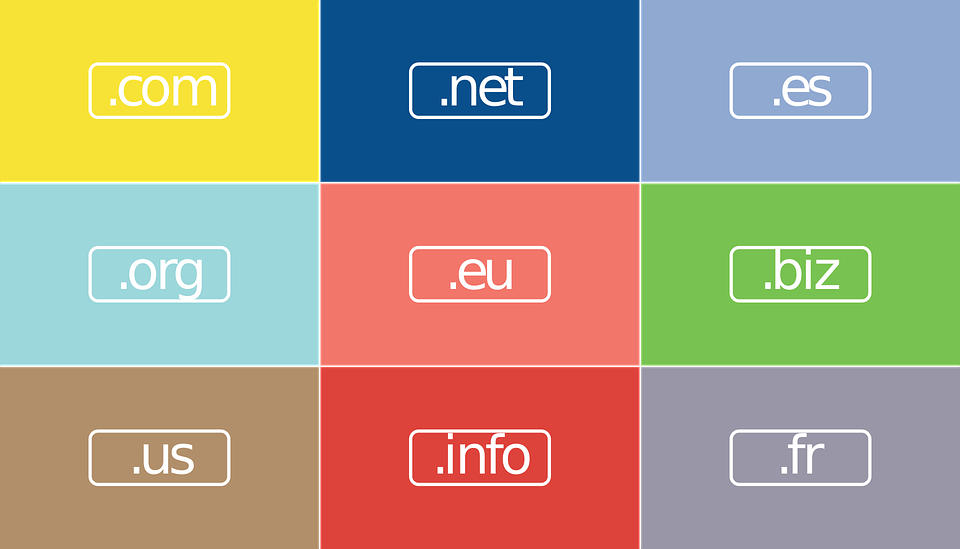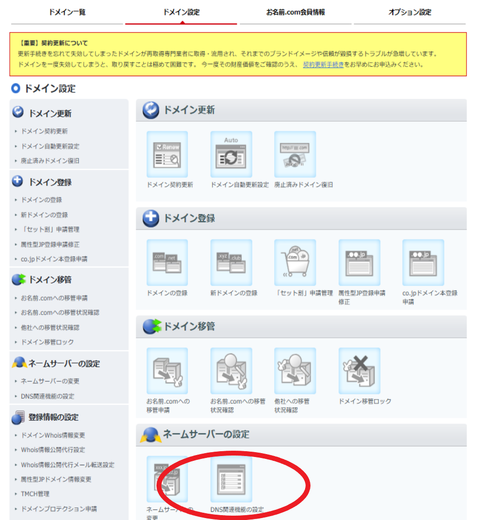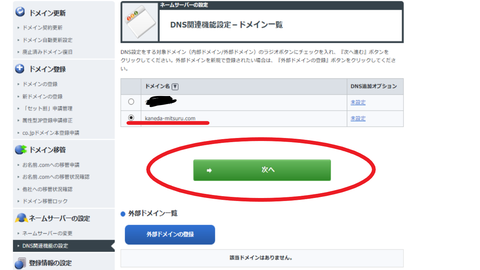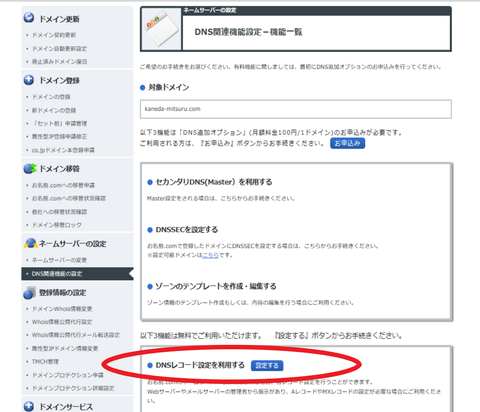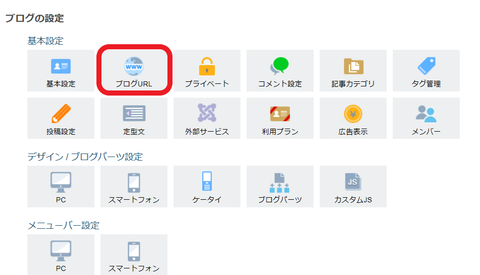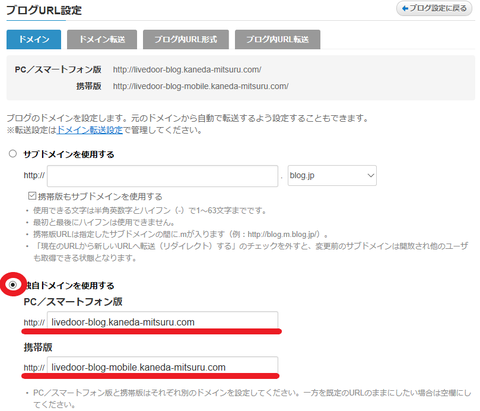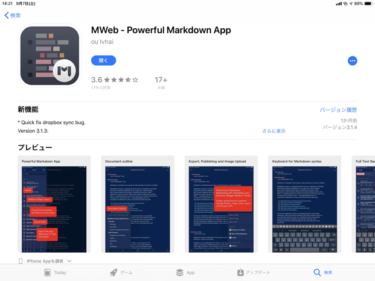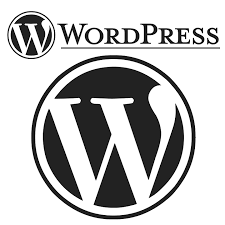おはようございます! 金田満です。
本日は先回ご紹介したマイドメインのLive door Blogへの設定の仕方をご紹介したいと思います。
今回は自分が登録したお名前.comでの手順を紹介させて頂きます。
①DNSレコードの追加
*DNSとは:Domain Name System、「ドメイン名(人間用)」と「IPアドレス(コンピュータ用)」
をコンピュータに同じだと認識させる仕組み
●「お名前.com」の公式サイトにアクセスし、独自ドメインを取得したアカウントでログイン後、
「ドメイン設定」をクリック
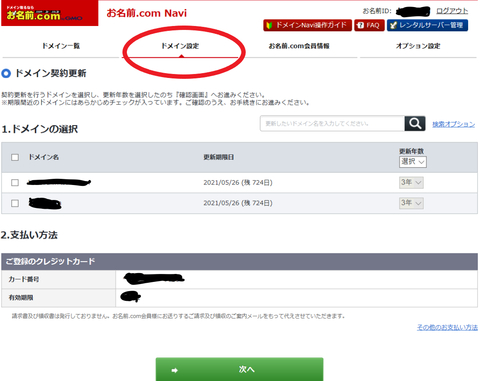
●続いて、「DNS関連機能の設定」を選択
●次に、登録した独自ドメインを選択し、次に進みます
●DNSレコード設定を利用するの「設定する」をクリック
●まず、TYPEで「CNAME」を選択し、
ホスト名:livedoor-blog
VALUE:blog-01.livedoor.jp
と入力し、追加をクリック (TTLはデフォルトのままでOKです)
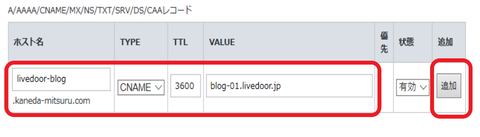
●その後、内容確認をし、設定後、DNSレコード設定が「完了」と表示されましたら終了です

②Livedoor Blogへの設定
●最後にLivedoor Blogへの設定です
管理人画面の「ブログ設定」を選択
●独自ドメインを設定し、登録したURLを入力し、「設定する」をクリックすれば完了です
大変長くなってしまいましたが、本日もありがとうございました。